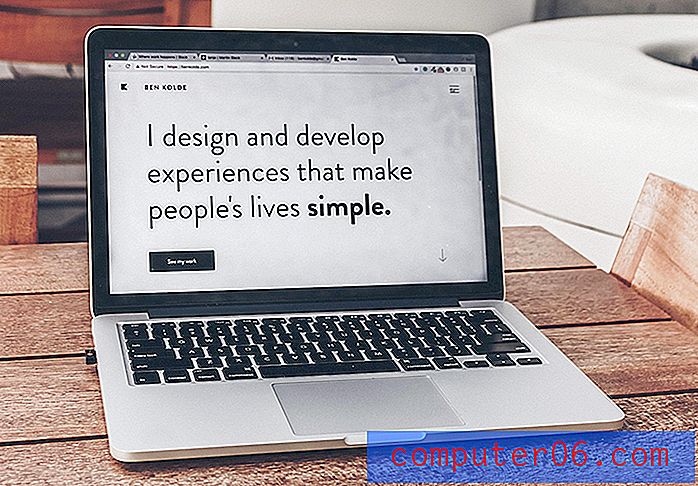Slik aktiverer du grammatisk sjekk i Powerpoint 2013
Stavekontroll er en viktig del av de fleste filer som du oppretter i Microsoft Office-programmer, enten det er et regneark i Excel, et dokument i Word eller en lysbildefremvisning i Powerpoint. Men Office-programmer kan også sjekke grammatikk, noe som kan være nyttig hvis du har en Powerpoint-presentasjon som inneholder mye tekst.
Opplæringen vår nedenfor viser deg alternativet du må aktivere for å la Powerpoint 2013 sjekke grammatikk når du kjører stavekontrollen.
Aktivere alternativet for grammatisk sjekk i Powerpoint 2013
Trinnene i denne artikkelen vil endre en innstilling i Powerpoint 2013 slik at grammatikken i presentasjonen blir sjekket sammen med rettskrivingen. Denne innstillingen er for hele Powerpoint-programmet, så det kjøres når du kjører stavekontroll på en av presentasjonene dine.
Slik aktiverer du grammatikkontrollen i Powerpoint 2013 -
- Open Powerpoint 2013.
- Klikk på Fil- fanen øverst til venstre i vinduet.
- Klikk Valg nederst i venstre kolonne.
- Klikk på korrekturalternativet til venstre i vinduet.
- Merk av i ruten til venstre for Kontroller grammatikk med stavemåte . Du kan deretter klikke på OK- knappen for å bruke endringene.
Disse trinnene blir også gjentatt nedenfor med bilder -
Trinn 1: Åpne Powerpoint 2013.
Trinn 2: Klikk på Fil- fanen øverst til venstre i vinduet.

Trinn 3: Klikk på Alternativer- knappen nederst i kolonnen på venstre side av vinduet. Dette åpner Powerpoint Options- menyen.
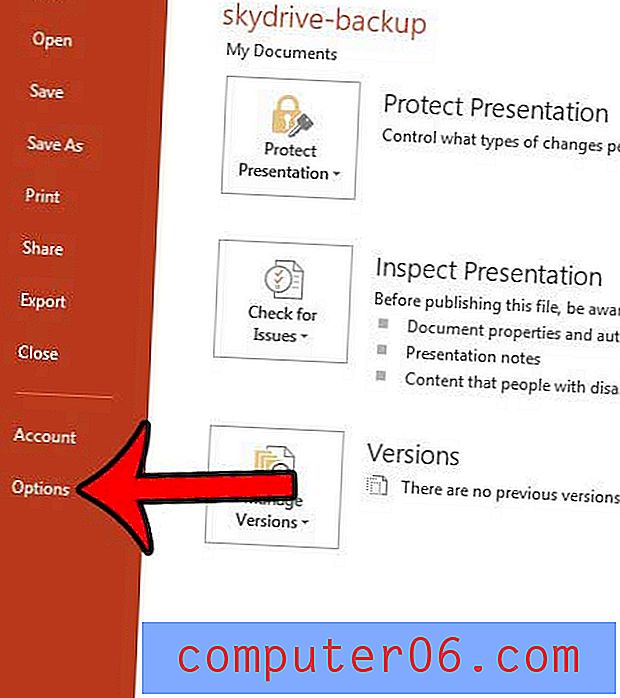
Trinn 4: Klikk på kategorien Korrektur på venstre side av vinduet Powerpoint Options .
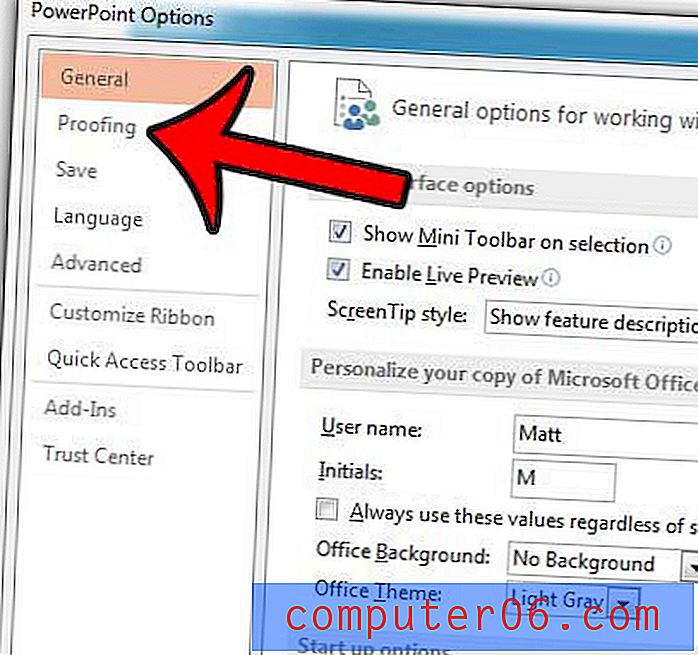
Trinn 5: Bla ned til delen Når du korrigerer stavemåte i Powerpoint- delen, merk av i ruten til venstre for Kontroller grammatikk med stavemåte, og klikk deretter på OK- knappen for å bruke endringene.
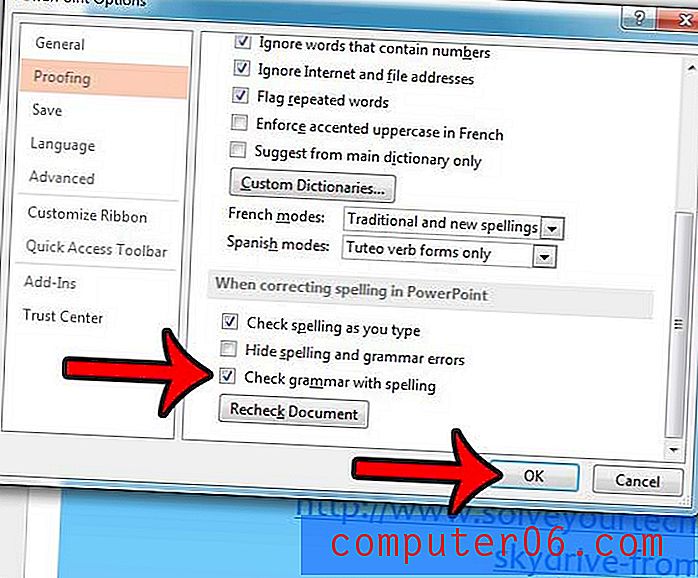
Trenger du å presentere Powerpoint-presentasjonen din i et miljø der det ville være mer effektivt som en film? Lær hvordan du lagrer en Powerpoint-lysbildefremvisning som en video som du kan laste opp til steder som YouTube.